Cara Memasang VPN pada Windows (09.15.25)
Dalam hal privasi dalam talian, trend hari ini tertumpu pada VPN. Perkhidmatan menarik ini membolehkan anda menutup alamat IP sebenar anda untuk mendapatkan data peribadi dan melayari web dengan selamat. VPN terbaik tidak hanya melindungi data anda, tetapi juga membolehkan anda melakukan perkara-perkara yang biasanya tidak anda lakukan atau mustahil dicapai dengan sambungan internet biasa anda. Sebagai contoh, anda boleh mengakses kandungan Netflix yang disekat secara geografi tanpa mengambil satu langkah di luar kediaman anda. Menggunakan VPN membolehkan anda memintas sekatan ini dan menyembunyikan identiti anda pada masa yang sama. Anda juga boleh mengakses laman web yang dilarang, memuat turun torrent dengan selamat, membuat penyelidikan secara rahsia, atau membeli-belah dalam talian dengan selamat. Sekarang, jika anda baru saja melanggan perkhidmatan VPN seperti IPVanish atau Outbyte VPN dan anda ingin menyiapkannya atau memasangnya secara manual, Anda telah sampai di tempat yang tepat.
IPVanish 
IPVanish adalah salah satu VPN terbaik untuk Windows yang membolehkan pengguna membuat perubahan dalam tetapan utama dan lanjutan. Ia juga dianggap sebagai salah satu VPN terbaik yang dapat digunakan untuk perkongsian dan penyaluran fail P2P. Ciri-ciri penting lain dari VPN ini termasuk kebijakan tanpa log, kelajuan muat turun yang jauh lebih cepat, dan tahap perlindungan tinggi dengan penyulitan 256-bit melalui protokol L2TP, PPTP, dan Open VPN. Walaupun IPVanish agak mahal daripada kebanyakan persaingannya, ia hadir dengan jaminan wang dikembalikan selama 7 hari. Ini bermaksud jika anda tidak berpuas hati dengan salah satu daripada tiga rancangan harga ($ 58.49 / tahun, $ 20.24 / suku, $ 7.50 / bulan), bayaran balik akan dibuat. Untuk memasang IPVanish untuk Windows, ikuti langkah berikut:
- Buat akaun IPVanish anda di sini.
- Semasa berada di laman web IPVanish, pergi ke Aplikasi menu & gt; Windows . Muat turun fail pemasangan Windows IPVanish.
- Setelah muat turun selesai, buka folder tempat fail pemasangan disimpan. Klik dua kali untuk memulakan proses pemasangan. Dalam prosesnya, anda akan diminta alamat e-mel dan membuat nama pengguna dan kata laluan. Perhatikan butiran ini kerana anda akan memerlukannya kemudian.
- Setelah perisian IPVanish dipasang, anda akan diminta untuk menghidupkan semula komputer anda. Klik OK
- Setelah komputer anda berjaya dimulakan semula, buka perisian IPVanish dengan mengklik dua kali pintasan pada desktop anda.
- Masukkan alamat e-mel dan kata laluan yang anda buat pada langkah 3 untuk masuk ke akaun anda.
- Konfigurasikan tetapan mengikut keinginan anda. Setelah selesai, klik butang Sambung .
- Sekiranya anda diminta memasang Ketuk Pemacu , teruskan. Ini diperlukan oleh rangkaian anda untuk menyambung ke protokol VPN terbuka.
- Setelah membuat sambungan, anda boleh mula melayari web tanpa nama.
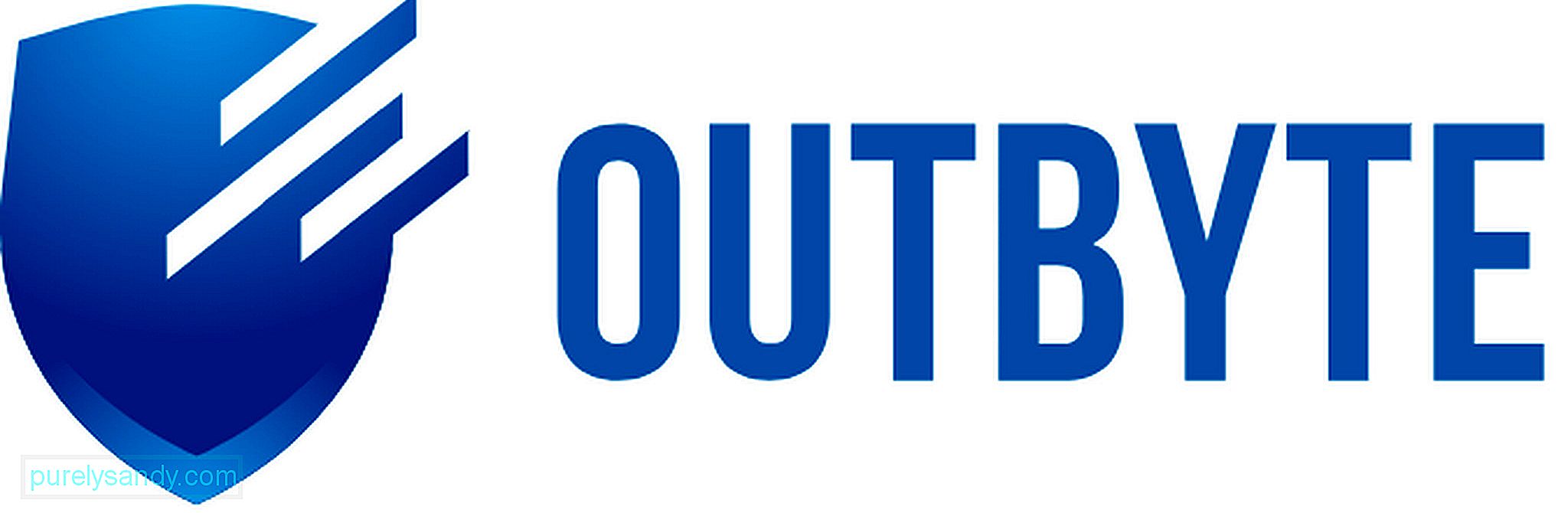
Perkhidmatan VPN lain yang membuat nama di VPN industri hari ini adalah Outbyte VPN. Walaupun agak baru, ciri dan faedah yang ditawarkannya tidak akan mengecewakan. Selain memastikan pengalaman dalam talian peribadi dan selamat, Outbyte VPN membolehkan anda menikmati streaming dan akses tanpa had ke laman web dan permainan kegemaran anda. Ia juga menjamin tidak ada aktiviti pembalakan, sambungan berkelajuan tinggi, dan penyulitan AES-256 kelas tentera. Selain itu, anda dapat memanfaatkan kemas kini percuma dan ciri sokongan sembang langsung. Seperti IPVanish, Outbyte VPN hadir dalam 3 pakej harga yang berbeza ($ 7.99 / bulan, $ 37.98 / separa tahunan, dan $ 59.88 / tahun). Inilah cara memasang Outbyte VPN pada peranti Windows:
- Pergi ke laman web ini dan muat turun aplikasi VPN Outbyte. Aplikasi ini tersedia dalam pelbagai versi termasuk Android, iOS, macOS, dan Windows, jadi pastikan anda memilih aplikasi VPN Outbyte untuk Windows.
- Setelah memuat turun aplikasinya, klik dua kali di atasnya untuk memulakan proses pemasangan.
- Semasa memasang aplikasi, anda akan diminta beberapa butiran seperti alamat e-mel anda. Anda juga akan diminta untuk membuat nama pengguna dan kata laluan, yang akan anda gunakan untuk masuk ke akaun anda. Ingat butiran ini.
- Setelah aplikasi berjaya dipasang, mulakan semula komputer anda.
- Lancarkan aplikasi dan masukkan butiran log masuk yang anda buat pada langkah 3.
- Anda kini dapat menjelajahi aplikasi dan membuat perubahan yang diperlukan dalam tetapannya.
- Mulakan melayari web secara tertutup dan aman.
Seluruh pemasangan perkhidmatan VPN untuk Windows mungkin memerlukan sedikit kerja, tetapi apabila dilakukan dengan betul, anda pasti akan menikmati faedahnya.
Video YouTube.: Cara Memasang VPN pada Windows
09, 2025

